交互的提示符——交互式地运行代码
搞定了这些预备工作,让我们开始键入一些真正的代码。不管以何种方式开始,Python交互式会话都会先打印两行信息文本,提供Python的版本号和之前显示过的一些提示(这些提示我将在本书的大部分例子中省略以节约空间),然后当在它等待你键入新的Python语句或表达式时,使用 >>> 提示输入。
当交互地工作时,在你按下回车键后,代码的结果显示在 >>> 输入行的下方。比如,下面是两行Python print 语句的结果( 在 Python 3.X print 确实是一个函数调用,但在2.X中不是,所以这里的小括号只在 3.X中是必须的):
% python
>>> print('Hello world!')
Hello world!
>>> print(2 ** 8)
256情况就是这样——我们只是运行了一些Python代码(难道你期望 Spanish Inquisition 吗?)(注:Spanish Inquisition 是一个习语,常被用作(笑话的)妙语或幽默地提及令人惊讶或意外的事件,这里暗示读者看到的结果很普通,并不是让人惊讶的)。现在不用担心这里显示的 print 语句的细节;我们将在下一章深入研究语法。简而言之,他们打印了一个Python字符串和一个整数,如出现在每个>>>输入行后面的输出行所显示的那样(2 ** 8 意味着在Python中的2的8次方)
当像这样交互式地编码时,你可以按你喜欢的那样键入尽可能多的Python命令;每个都在它被回车后立即运行。而且,因为交互式会话自动打印了你键入表达式的结果,你通常不需要再这个提示符这里明确地说“print”:
>>> lumberjack = 'okay'
>>> lumberjack
'okay'
>>> 2 ** 8
256
>>> # 使用 Ctrl-D (在 Unix 上) 或 Ctrl-Z (在 Windows 上) 来退出会话
%这里,第一行通过将一个值赋值给一个变量(lumberjack)来保存它,它是被赋值操作创建的;键入的最后两行是表达式(lumberjack 和 2 ** 8),它们的结果是自动显示的。再说一次,要退出像这样的交互式会话然后返回系统shell提示符:在类Unix机器上键入 Ctrl-D,在Windows上键入 Ctrl-Z。在随后讨论的IDLE GUI中,键入Ctrl-D或简单的关闭窗口。
注意在这个代码块的右边,关于这个(斜体中包含的信息)的斜体标注(这里以 “#” 开始)。我将从始至终使用这些来添加关于什么正在被阐述的注释,但你不需要亲自键入这个文本。事实上,就像系统和Python提示符,当它在系统命令行上时,你不应该键入这个;这个 “#” 部分被Python作为一个注释但在系统提示符那里可能是一个错误。
现在,在这个会话的代码中我们没有做许多事——只是键入了一些Python print 和赋值语句,还有一些表达式,这些我们将随后详细研究。主要注意的是:当回车键被按下,解释器立即执行了在每一行键入的代码。
比如,当我们在 >>> 提示符键入第一个 `print 语句时,输出(一个Python字符串)马上被显示出来。没必要创建一个源码文件,且没必要首先通过一个编译器和链接器来运行代码,就像当使用如C或C++语言时通常做的那样。在随后章节中将看到,可以在交互式提示符那里运行多行语句;输入这种语句的所有行并按下回车两次来添加一个空行后,它会立即执行。

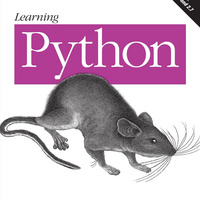 学习 Python:强大的面向对象编程(第 5 版)
学习 Python:强大的面向对象编程(第 5 版)


 关于 LearnKu
关于 LearnKu




推荐文章: